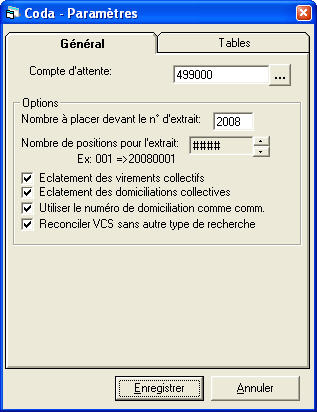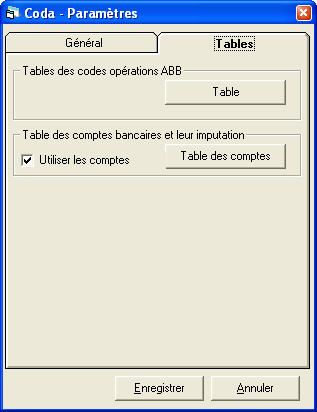Page History
Avant la première récupération, effectuez le paramétrage :
Choisissez le menu OPÉRATIONS, l'option RÉCUPÉRATION DES FICHIERS CODA.
Cliquez sur pour définir les paramètres généraux de la récupération.
Le premier onglet Général vous est proposé.
Compte d'attente
Introduisez le numéro du compte d'attente sur lequel sont passées toutes les écritures que WinBooks n'aura pas pu réconcilier.
...
| Note |
|---|
L'éclatement des montants collectifs ne peut se faire que si le détail est présent dans le fichier CODA. Si le détail n'est pas présent vous devez en faire la demande auprès de votre organisme bancaire. |
Cliquez sur ENREGISTRER Lorsque le paramétrage général est terminé, cliquez sur pour confirmer votre choix et revenir à la fenêtre de récupération des fichiers CODA.
L'onglet TABLES Tables permet d'accéder aux tables des codes opérations ABB et à la table de correspondance des comptes bancaires.
Cliquez sur TABLE pour accéder à la liste de correspondance entre les codes d'opérations bancaires et les comptes d'imputation comptable. Vous pouvez de cette façon automatiser la comptabilisation sur base du type d'opération indiqué dans l'extrait. Indiquez un compte d'imputation pour les opérations qui vous concernent. Par exemple, dans la rubrique Frais, les frais de port peuvent être imputés dans un compte 657.
Cliquez sur TABLE DES COMPTES pour accéder à la liste de correspondance entre les comptes bancaires et les comptes clients/fournisseurs/généraux de la comptabilité. Par défaut, WinBooks mémorise les associations comptes bancaires/comptes imputés. Ceci permet d'optimiser le lettrage.